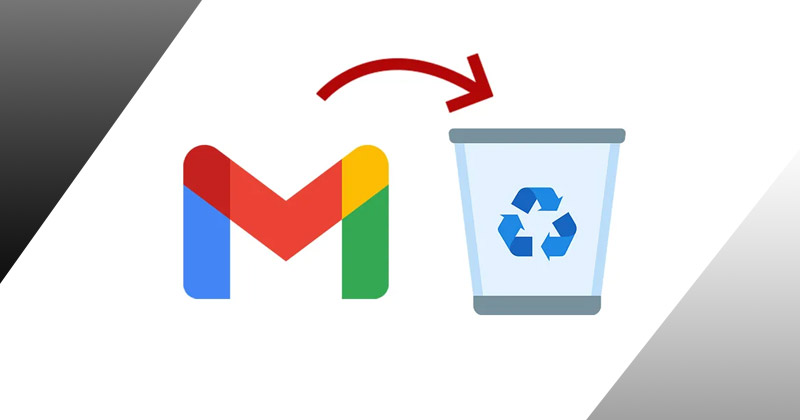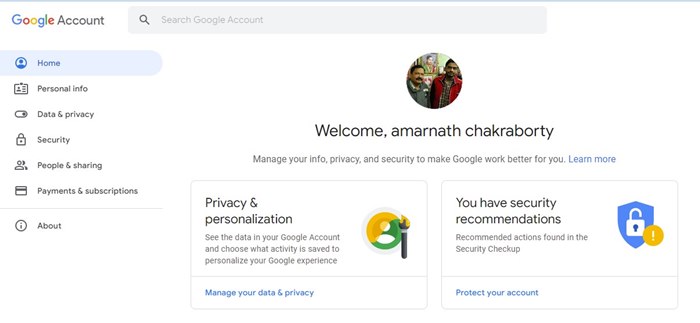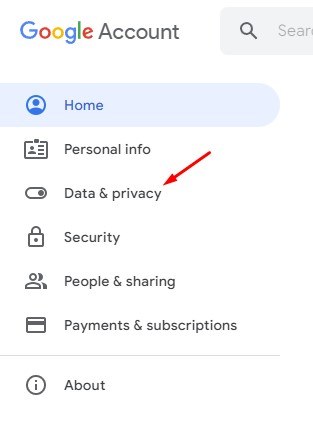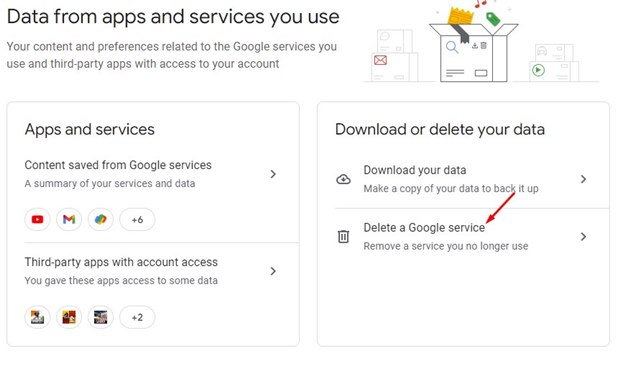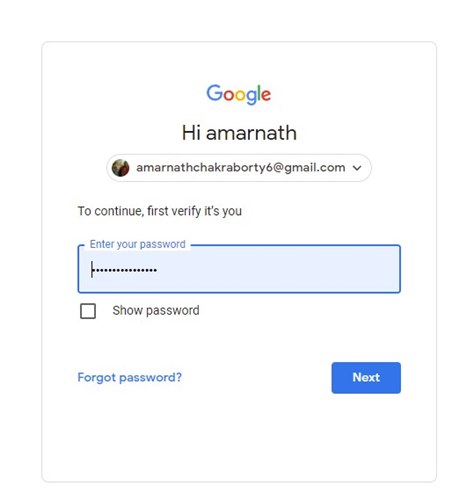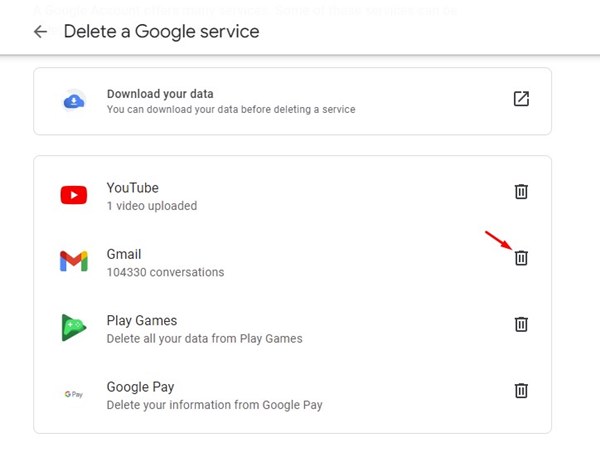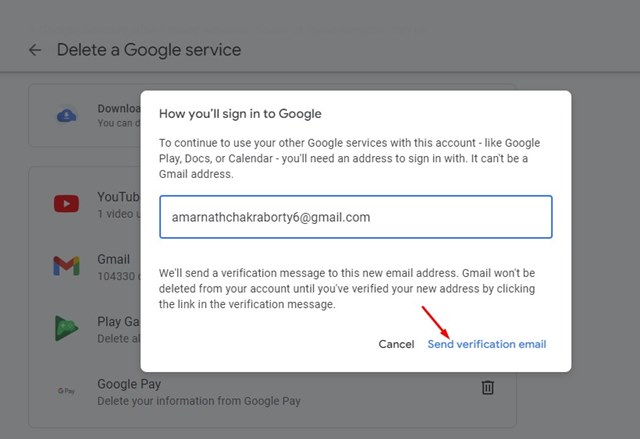Хотя Gmail является наиболее предпочтительной службой электронной почты, у пользователей по-прежнему есть много возможностей. Многие пользователи находят другие службы электронной почты лучше, чем Gmail, и если вы один из них, этот пост может оказаться для вас очень полезным.
Если вы планируете перейти на альтернативу Gmail или хотите избавиться от старого идентификатора Gmail и использовать новый, вы можете удалить свою учетную запись Gmail. Удалить свою учетную запись Gmail и все ее данные довольно легко.
Когда вы удаляете учетную запись Gmail, все ваши сообщения электронной почты будут удалены навсегда, и вы больше не сможете получить доступ к своей учетной записи Gmail. Следовательно, если у вас есть какие-либо важные данные, сохраненные в вашей почте Gmail, создайте резервную копию всех писем в Gmail.
Простые шаги по удалению учетной записи Gmail
Удаление учетной записи Gmail не повлияет на другие службы Google, такие как Карты, Диск, Фотографии и т. д. Вы сможете продолжать использовать другие службы Google даже после удаления своей учетной записи Gmail. Итак, если вы заинтересованы в удалении учетной записи Gmail, вот шаги, которые вам необходимо выполнить.
1. Сначала откройте веб-браузер и перейдите на страницу Настройки аккаунта Google .
2. На странице настроек аккаунта Google выберите параметр Данные и конфиденциальность на левой панели.
3. Справа прокрутите вниз и нажмите кнопку Удалить службу Google, как показано ниже.
4. Теперь вам будет предложено ввести пароль вашей учетной записи. Введите пароль, чтобы продолжить.
5. На следующей странице вам нужно выбрать услугу, которую вы хотите удалить. Здесь вам нужно нажать на значок корзины рядом с Gmail.
6. Теперь Google попросит вас ввести новый адрес электронной почты, чтобы продолжить использование других сервисов Google. Новый адрес электронной почты станет новым именем пользователя вашего аккаунта Google.
7. После этого нажмите кнопку Отправить письмо с подтверждением ниже.
8. Теперь откройте почтовый ящик введенного вами электронного письма. Вы найдете ссылку для удаления Gmail. Нажмите на ссылку удаления в сообщении.
9. В запросе подтверждения нажмите «Да, я хочу удалить (адрес электронной почты). Затем снова нажмите кнопку «Удалить Gmail».
Вот и все! Вы сделали. Вот как можно легко удалить учетную запись Gmail.
Итак, это руководство посвящено тому, как легко удалить учетную запись Gmail. Надеюсь, эта статья помогла вам! Пожалуйста, поделитесь им также со своими друзьями. Если у вас есть какие-либо сомнения по этому поводу, сообщите нам об этом в поле для комментариев ниже.